Har du problem med att ladda din iPad? Du ansluter din iPad och det står ”Laddar inte”. Det här kan vara väldigt frustrerande. Men oroa dig inte, det är förmodligen något du kan felsöka och fixa den. Den här artikeln innehåller några korrigeringar som du kan prova.
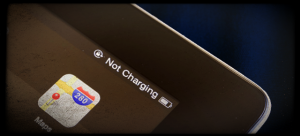
Se även: iPhone svart skärm?
Meddelandet ”Laddar inte” visas vanligtvis när du ansluter din iPad till en dator. Om du ansluter din iPad till en iPad-laddare och ändå ser detta meddelande betyder det en av de två sakerna nedan:
- iPad laddas inte
- din iPad laddas men väldigt långsamt
Det kan finnas många anledningar. Din iPad kanske inte får tillräckligt med ström från laddaren. Detta kan vara ett hårdvaruproblem. Det kan till exempel finnas smuts eller skräp i laddningsporten på enhetens undersida som förhindrar att enheten kommer i rätt kontakt med kabeln. Annars kan kabeln skadas. Detta kan också vara ett programvaruproblem. Kanske orsakar ett fel i iOS-programvaran detta. Korrigeringarna nedan adresserar både maskinvaru- och programvaruproblem.
Så här fixar du din iPhone som inte laddas ordentligt
1- Testa en annan strömkälla
Det är möjligt att din iPhone inte är problemet utan strömkällan. Prova ett annat eluttag eller försök anslut det till din dator för att se om det gör någon skillnad. Om du redan laddade från din dator kan du försöka ansluta den till en annan USB-port.
2- Testa en annan laddningskabel
Kontrollera laddningskabeln. Testa en ny kabel. Du kanske vill låna en. Om din iPad börjar ladda nu betyder det att du måste byta ut laddningskabeln.
3- Laddningsport
Det är möjligt att din iPad inte kunde laddas eftersom laddningsporten är förvrängd eller blockerad. Försök att rengöra porten. Du kanske vill använda en tandborste. Försök att blåsa (kraftigt) luft in i enhetens laddningsport. Detta kan ta bort skräp. Anslut och koppla ur laddningskabeln några gånger. Detta kan också ta bort eventuellt skräp från laddningsporten.

4- Starta om enheten
Starta bara om genom att trycka och hålla ned sidoknappen tills du ser den röda skjutreglaget. Du kan alternativt gå till Inställningar > Allmänt > Stäng av (om din enhet kör iOS 11 och senare)
5- Uppdatera din iOS
Uppdatera bara din iPhone. Du kan göra det enkelt och trådlöst. Gå helt enkelt till Inställningar > Allmänt > Programuppdatering.
6- Tvinga omstart av din iPad
För att göra detta, tryck och håll hemknappen och viloläge / vakna-knapparna tillsammans i några sekunder tills du ser Apple-logotypen
Om du fortfarande har det här problemet, kontakta Apple.